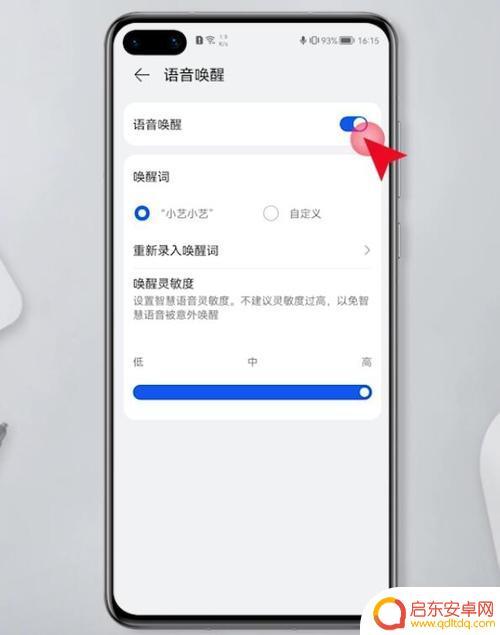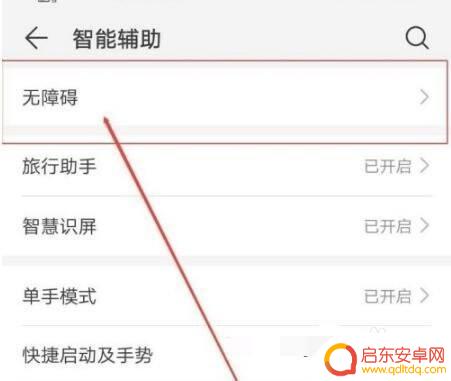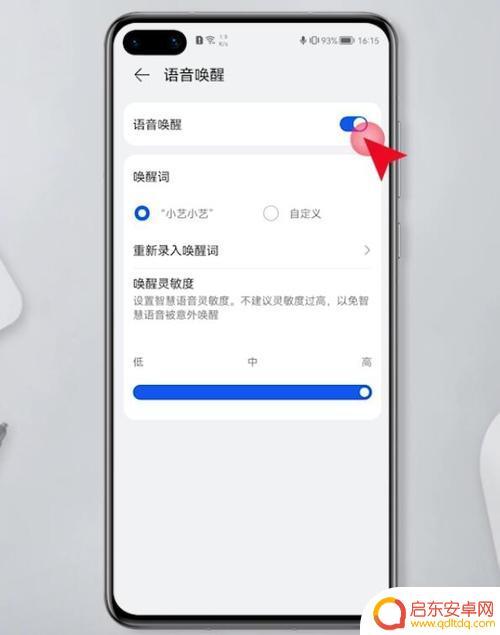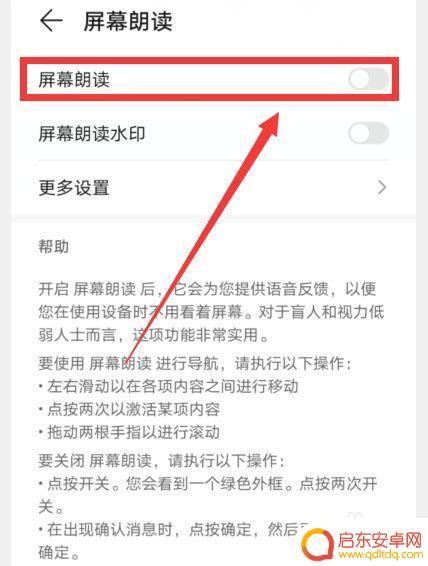如何取消手机语音读屏 华为手机朗读屏幕怎么打开关闭
在现代社会中手机已经成为我们生活中不可或缺的工具,对于一些视力有障碍的人士来说,使用手机可能会带来一些困扰。幸运的是华为手机提供了一项实用的功能,即语音读屏,可以帮助这些人士更加方便地使用手机。有时候我们可能并不需要这个功能,或者想要关闭它。如何取消手机语音读屏呢?接下来我们将一起探讨华为手机朗读屏幕的打开和关闭方法。
华为手机朗读屏幕怎么打开关闭
具体方法:
1.打开语音唤醒功能
为方便后面的操作,需要先打开语音唤醒功能,如果你已打开,可跳过该操作。
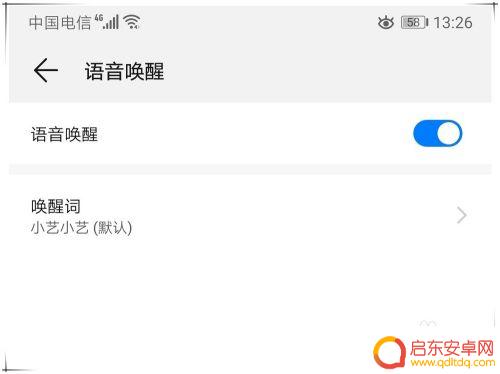
2.开启语音唤醒功能步骤如下:依次点击“设置”——“智能辅助”——“语音控制”——“语音唤醒”。
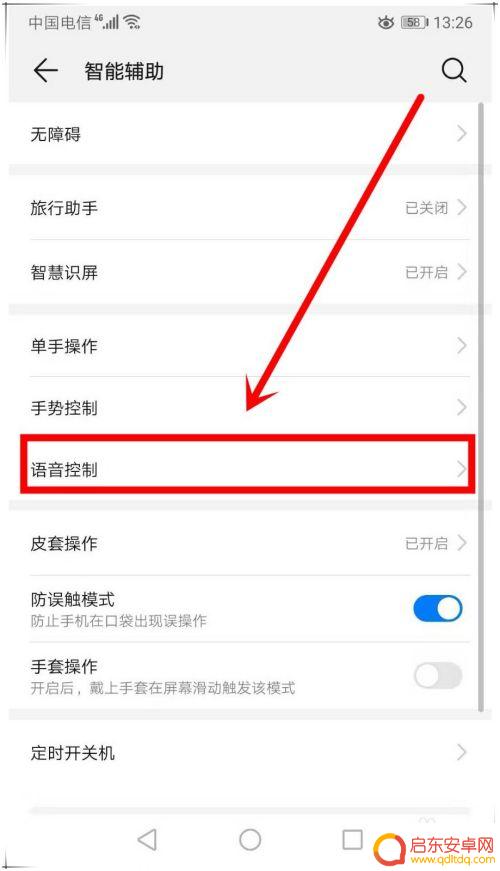
3.然后打开语音唤醒后的开关,还可以点击“唤醒词”,来自定义唤醒词。
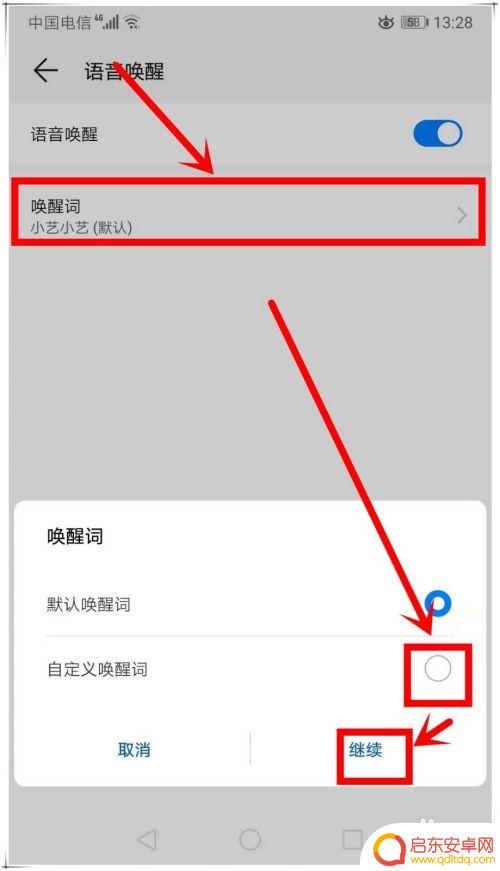
4.快速打开读屏功能
利用唤醒词唤醒手机,调出语音助手。
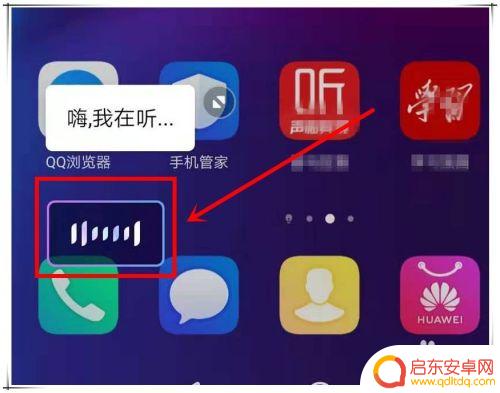
5.然后,对着手机说“打开读屏”,正确识别后就会弹出“使用TalkBack”确定框。点击“确定”后,就可以成功开启读屏功能。

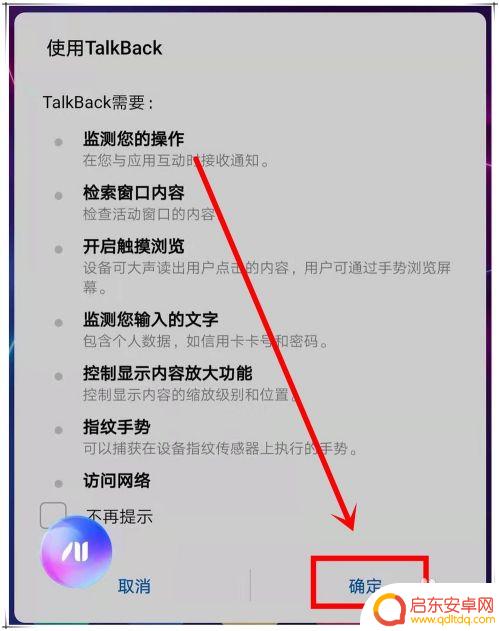
6.快速关闭读屏功能
同样,先唤出语音助手。然后对着手机说:关闭读屏,系统正确识别后就会直接退出朗读屏幕,非常简便。
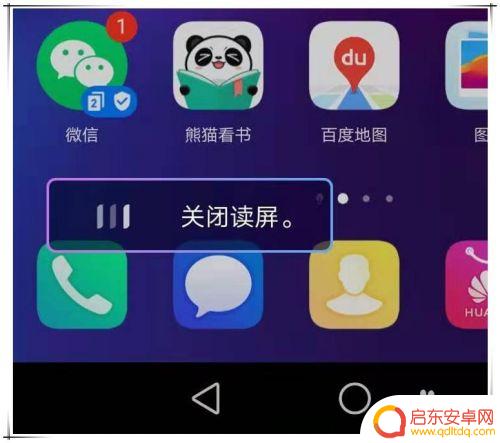
7.当然,你也可以利用长按电源键。调出关机界面,然后两手指长按屏幕的方法,也能快速退出朗读屏幕功能。
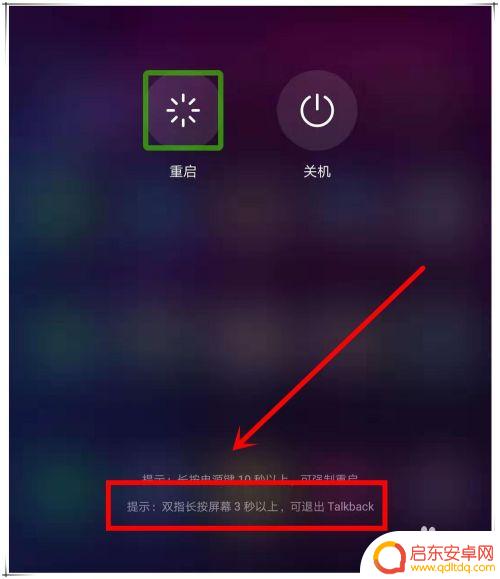
以上是如何取消手机语音读屏的全部内容,如果您遇到类似的问题,可以参考本文中介绍的步骤进行修复,希望这些步骤对您有所帮助。
相关教程
-
智慧朗读如何关闭华为手机 华为手机语音读屏关闭步骤
智慧朗读是一项方便实用的功能,让华为手机用户能够通过语音读屏来获取手机上的各种信息,有时候我们可能需要关闭这个功能,无论是为了节省电量还是避免在特定场...
-
华为手机开启了屏幕朗读怎么进入桌面 华为手机朗读模式怎么关闭
华为手机近期推出了屏幕朗读功能,让用户可以通过语音朗读屏幕内容,方便视力有障碍的用户或者在特殊情况下无法看屏幕的人群,但是有些用户可能不太习惯这种功能,想要将华为手机的朗读模式...
-
手机读屏了怎么取消(手机读屏软件)
大家好,今天本篇文章就来给大家分享手机读屏了怎么取消,以及手机读屏软件对应的知识和见解,希望对各位有所帮助,不要忘了收藏本站喔。1手机怎么设置关闭屏幕朗读模式。如果您想关闭屏幕朗...
-
手机屏幕朗读怎么调节 如何在苹果手机上调整屏幕朗读速度
在手机屏幕朗读功能的普及下,越来越多的人开始关注如何调节屏幕朗读的速度,在苹果手机上,调整屏幕朗读速度非常简单,只需进入设置界面,点击通用选项,然后找到辅助功能,再选择语音,就...
-
手机屏幕如何关闭语音提示(手机屏幕如何关闭语音提示功能)
很多朋友对于手机屏幕如何关闭语音提示和手机屏幕如何关闭语音提示功能不太懂,今天就由小编来为大家分享,希望可以帮助到大家,下面一起来看看吧!1如何关闭手机屏幕朗读功能呢?如果您使用...
-
手机朗读屏设置(手机朗读功能在哪里设置)
大家好,关于手机朗读屏设置很多朋友都还不太明白,今天小编就来为大家分享关于手机朗读功能在哪里设置的内容,希望对各位有所帮助!1手机怎么设置关闭屏幕朗读模式。如果您想关闭屏幕朗读模...
-
手机access怎么使用 手机怎么使用access
随着科技的不断发展,手机已经成为我们日常生活中必不可少的一部分,而手机access作为一种便捷的工具,更是受到了越来越多人的青睐。手机access怎么使用呢?如何让我们的手机更...
-
手机如何接上蓝牙耳机 蓝牙耳机与手机配对步骤
随着技术的不断升级,蓝牙耳机已经成为了我们生活中不可或缺的配件之一,对于初次使用蓝牙耳机的人来说,如何将蓝牙耳机与手机配对成了一个让人头疼的问题。事实上只要按照简单的步骤进行操...
-
华为手机小灯泡怎么关闭 华为手机桌面滑动时的灯泡怎么关掉
华为手机的小灯泡功能是一项非常实用的功能,它可以在我们使用手机时提供方便,在一些场景下,比如我们在晚上使用手机时,小灯泡可能会对我们的视觉造成一定的干扰。如何关闭华为手机的小灯...
-
苹果手机微信按住怎么设置 苹果手机微信语音话没说完就发出怎么办
在使用苹果手机微信时,有时候我们可能会遇到一些问题,比如在语音聊天时话没说完就不小心发出去了,这时候该怎么办呢?苹果手机微信提供了很方便的设置功能,可以帮助我们解决这个问题,下...